Cara Menggunakan Kartu SD Sebagai Penyimpanan Internal Android
kamu ingin membebaskan beberapa penyimpanan internal Android kamu? Jika ya, maka kamu dapat memilih untuk menggunakan penyimpanan SD Card kamu sebagai internal. Pada artikel ini, kami akan membagikan metode kerja yang akan membantu kamu menggunakan SD Card sebagai penyimpanan internal di Android.
Tidak diragukan lagi bahwa Kartu SD adalah salah satu opsi terbaik dan praktis untuk menyimpan data penting. Kartu SD, yang terutama dimaksudkan untuk berjalan di smartphone dan tablet digunakan untuk memperluas penyimpanan perangkat. Meskipun smartphone Android saat ini menyediakan ruang yang cukup bagi pengguna untuk menyimpan data, permintaan Kartu SD masih tinggi. Mungkin kamu membutuhkan penyimpanan ekstra untuk menyimpan video yang panjang, atau kamu mungkin perlu menyimpan foto resolusi tinggi.
Apa pun alasannya, Kartu SD tidak dapat digunakan untuk menyimpan file aplikasi dan game. Android umumnya menginstal file Apk pada memori internal dan menyimpan data pada Kartu SD. Itu artinya, saat memasang aplikasi & game, Android menggunakan memori internal dan eksternal.
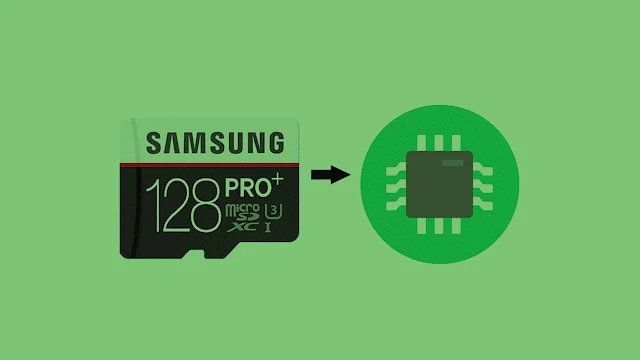
Untuk mengatasi masalah seperti itu, Android memperkenalkan fitur 'Penyimpanan Adoptable' dengan Android 6.0 Marshmallow. Fitur ini memungkinkan pengguna untuk menggunakan SD Card sebagai memori internal pada smartphone Android. Jadi, jika smartphone kamu kehabisan penyimpanan internal, maka kamu dapat menggunakan penyimpanan SD Card kamu sebagai penyimpanan internal.
Langkah 1. Pertama-tama, letakkan Kartu SD di smartphone Android kamu.
Langkah 2. Setelah selesai, buka Pengaturan dan ketuk pada 'Penyimpanan'
Langkah 3. Ketuk pada Kartu SD kamu dan pilih tiga titik vertikal di sudut kanan atas.
Langkah 4. Sekarang ketuk pada 'Pengaturan Penyimpanan'

Langkah 5. Pada langkah berikutnya, ketuk 'Gunakan sebagai penyimpanan internal'
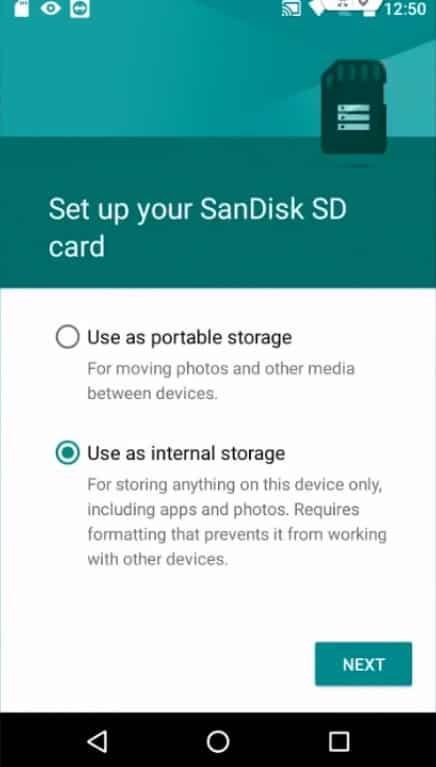
Langkah 6. Di layar berikutnya, kamu perlu mengetuk 'Hapus & Format'
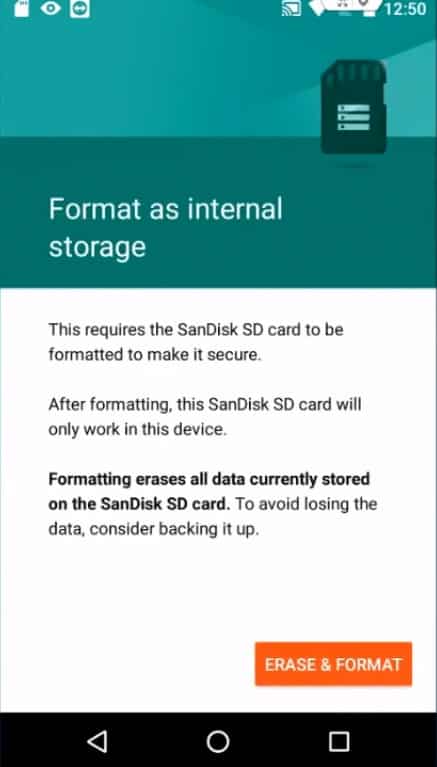
Langkah 7. Sekarang kamu akan diminta untuk memindahkan data ke penyimpanan baru. kamu dapat memilih 'Pindahkan sekarang' atau 'Pindah nanti'
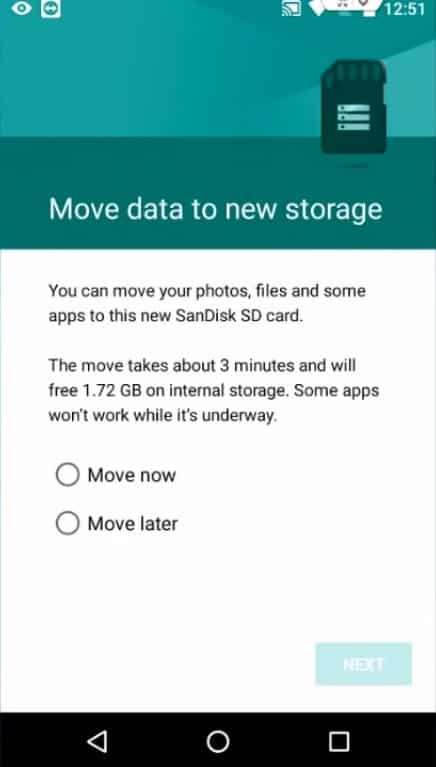
Langkah 8. Setelah selesai, ketuk 'Selesai' untuk menyelesaikan proses transfer data.
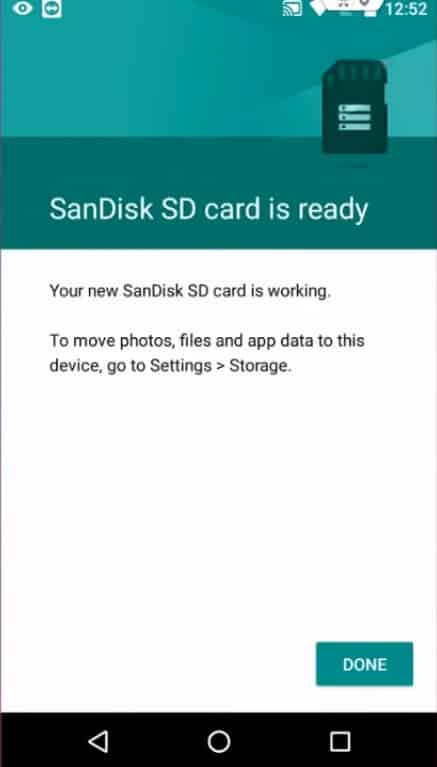
Itu saja, kamu sudah selesai! Sekarang, jika kamu ingin membuat kartu SD portabel lagi, buka opsi penyimpanan dan ketuk kartu SD kamu. Sekarang ketuk opsi 'Format sebagai portabel' untuk membuatnya portabel lagi. Jika kamu memiliki keraguan lain, beri tahu kami di kotak komentar di bawah.
Terima kasih teman-teman telah mengunjungi Sumekar31 dan telah membaca artikel ini. Silakan terus kunjungi situs ini untuk lebih banyak artikel dan informasi baru. Sampai nanti selamat tinggal. Semoga harimu indah dan menyenangkan.
Tidak diragukan lagi bahwa Kartu SD adalah salah satu opsi terbaik dan praktis untuk menyimpan data penting. Kartu SD, yang terutama dimaksudkan untuk berjalan di smartphone dan tablet digunakan untuk memperluas penyimpanan perangkat. Meskipun smartphone Android saat ini menyediakan ruang yang cukup bagi pengguna untuk menyimpan data, permintaan Kartu SD masih tinggi. Mungkin kamu membutuhkan penyimpanan ekstra untuk menyimpan video yang panjang, atau kamu mungkin perlu menyimpan foto resolusi tinggi.
Apa pun alasannya, Kartu SD tidak dapat digunakan untuk menyimpan file aplikasi dan game. Android umumnya menginstal file Apk pada memori internal dan menyimpan data pada Kartu SD. Itu artinya, saat memasang aplikasi & game, Android menggunakan memori internal dan eksternal.
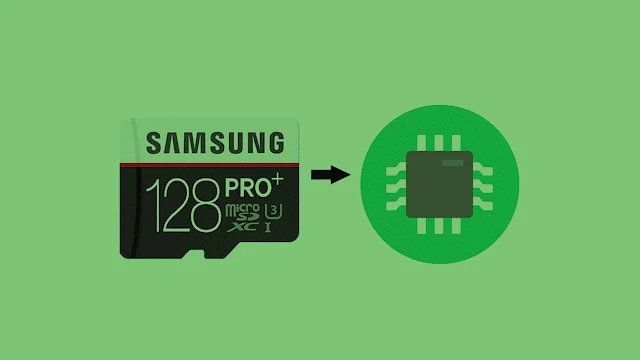
Untuk mengatasi masalah seperti itu, Android memperkenalkan fitur 'Penyimpanan Adoptable' dengan Android 6.0 Marshmallow. Fitur ini memungkinkan pengguna untuk menggunakan SD Card sebagai memori internal pada smartphone Android. Jadi, jika smartphone kamu kehabisan penyimpanan internal, maka kamu dapat menggunakan penyimpanan SD Card kamu sebagai penyimpanan internal.
Inilah Cara Setting Kartu SD Sebagai Penyimpanan Internal Pada Android
Jadi, dalam artikel ini, kami akan membagikan metode kerja yang akan membantu kamu menggunakan SD Card sebagai penyimpanan internal di Android. Jadi, mari kita periksa cara menggunakan SD Card sebagai penyimpanan internal pada Android 2019.Langkah 1. Pertama-tama, letakkan Kartu SD di smartphone Android kamu.
Langkah 2. Setelah selesai, buka Pengaturan dan ketuk pada 'Penyimpanan'
Langkah 3. Ketuk pada Kartu SD kamu dan pilih tiga titik vertikal di sudut kanan atas.
Langkah 4. Sekarang ketuk pada 'Pengaturan Penyimpanan'

Langkah 5. Pada langkah berikutnya, ketuk 'Gunakan sebagai penyimpanan internal'
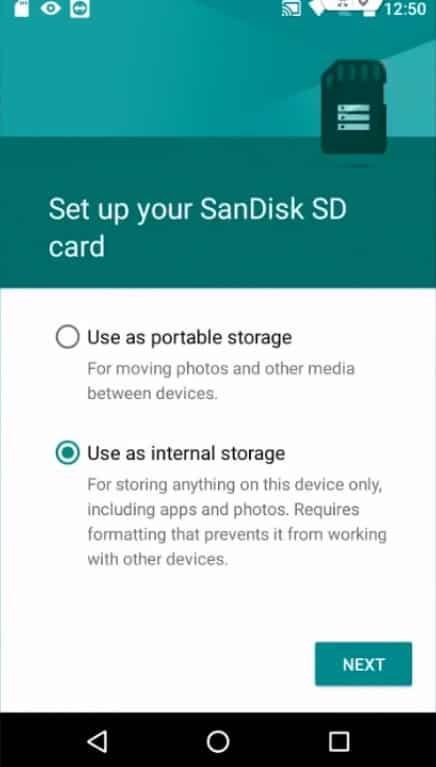
Langkah 6. Di layar berikutnya, kamu perlu mengetuk 'Hapus & Format'
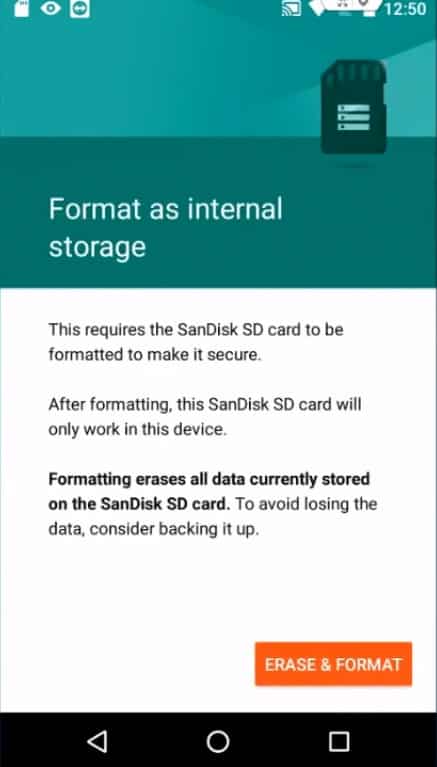
Langkah 7. Sekarang kamu akan diminta untuk memindahkan data ke penyimpanan baru. kamu dapat memilih 'Pindahkan sekarang' atau 'Pindah nanti'
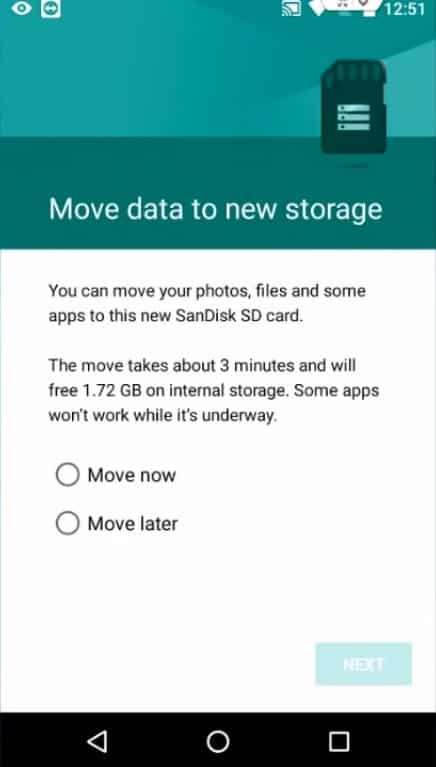
Langkah 8. Setelah selesai, ketuk 'Selesai' untuk menyelesaikan proses transfer data.
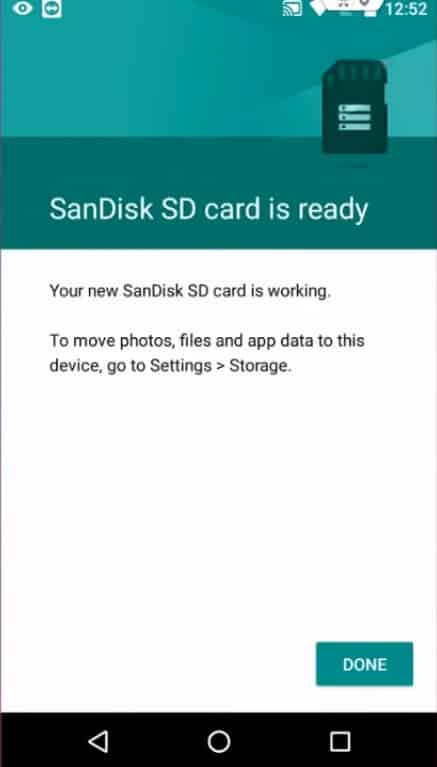
Itu saja, kamu sudah selesai! Sekarang, jika kamu ingin membuat kartu SD portabel lagi, buka opsi penyimpanan dan ketuk kartu SD kamu. Sekarang ketuk opsi 'Format sebagai portabel' untuk membuatnya portabel lagi. Jika kamu memiliki keraguan lain, beri tahu kami di kotak komentar di bawah.
Akhir Kata
Terima kasih teman-teman telah mengunjungi Sumekar31 dan telah membaca artikel ini. Silakan terus kunjungi situs ini untuk lebih banyak artikel dan informasi baru. Sampai nanti selamat tinggal. Semoga harimu indah dan menyenangkan.